Nie można zamontować pliku, plik obrazu dysku jest uszkodzony w systemie Windows 11/10
Jedną z głównych cech systemu Windows 11/10 jest możliwość montowania obrazów ISO(mount ISO images) bez pomocy aplikacji innych firm. Często korzystamy z tej funkcji, ponieważ duże pliki do pobrania, takie jak Office lub Visual Studio , są dostępne do pobrania w . Format ISO . W takich przypadkach, zamiast nagrywać na dysk i uruchamiać, o wiele łatwiej jest po prostu go zamontować i uruchomić tak jak dysk. Jednak niektórzy użytkownicy zgłaszali, że nie mogą zamontować obrazu ISO , a gdy próbują to zrobić, otrzymują komunikat o błędzie – Nie można zamontować pliku, plik obrazu dysku jest uszkodzony(Couldn’t Mount File, The disc image file is corrupted) .

Nie można zamontować pliku(Mount File) , plik obrazu płyty jest uszkodzony
Oto kilka podstawowych rzeczy, które możesz spróbować rozwiązać:
- Pobierz(Download) plik ISO ponownie i sprawdź, czy możesz go zamontować
- Najpierw odinstaluj(Unmount) wszystkie istniejące dyski wirtualne, a następnie spróbuj
- Sprawdź, czy możesz zamontować inny plik ISO
- Użyj programu innej firmy do zamontowania ISO(third-party program to mount ISO) .
W zeszłym tygodniu mój klient napotkał ten problem, w którym nie mógł zamontować obrazu ISO w (ISO)systemie Windows 10(Windows 10) . Jego przypadek był nieco inny. Brakuje samej opcji montowania!
Moją pierwszą myślą było, że mógł namieszać w niektórych plikach systemowych. Uruchomiłem więc Kontroler plików systemowych . Zrestartowałem system i ponownie spróbowałem zamontować obraz ISO . Ale nadal nie widziałem opcji.
Potem zauważyłem, że zainstalował aplikację innej firmy do montowania(Mount) obrazu ISO – o nazwie Virtual Clone . Ale wersja, którą zainstalował, nie była obsługiwana przez jego wersję systemu operacyjnego. Kiedy próbowałem zaktualizować go do nowej wersji, nie udało się. Użyłem darmowego deinstalatora,(free uninstaller software) aby go całkowicie usunąć i ponownie uruchomić system. Potem ponownie spróbowałem dosiąść konia – ale nadal bez powodzenia!
Poszedłem więc do Panelu sterowania > Programy domyślne, aby sprawdzić, czy skojarzenia plików zostały ustawione poprawnie.
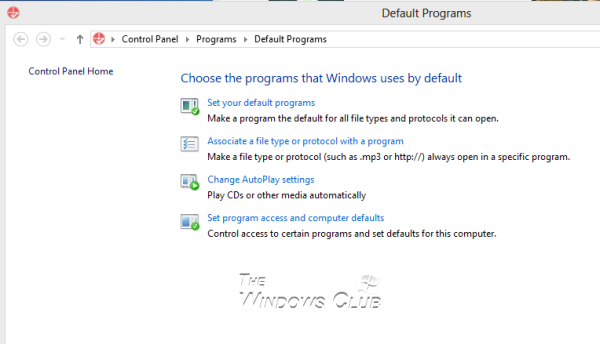
Kliknąłem „ Powiąż typ pliku lub protokół z programem(Associate a file type or protocol with a program) ” i szukałem ISO , ale nie mogłem go znaleźć.
W końcu zdecydowałem, że może być konieczne zresetowanie lub odświeżenie systemu Windows . Ale przed naprawą pomyślałem, żeby czegoś spróbować.
Wszedłem do rejestru systemu Windows(Windows Registry) i sprawdziłem wpisy powłoki pod kątem:(Shell)
HKEY_CLASSES_ROOT\.iso\OpenWithProgids
Nadal był powiązany z Virtual Clone zamiast Windows.isoFile .
Oprogramowanie innej firmy nie zostało poprawnie odinstalowane, a nawet dezinstalator(Uninstaller) nie był w stanie odinstalować go w pełni!
Miałem zainstalowany system Windows 10(Windows 10) na laptopie, więc poszedłem i wyodrębniłem wszystkie klucze Shell związane z ISO z różnych lokalizacji i połączyłem je w jeden. Następnie zaimportowałem ten klucz do jego rejestru i ponownie uruchomiłem system.
It worked!
Teraz widzę opcję mocowania i działa idealnie. Załączam tutaj plik rejestru, więc w przypadku wystąpienia podobnego problemu możesz po prostu zaimportować ten klucz rejestru. Możesz pobrać plik, aby rozwiązać ten problem, klikając tutaj(here) . Przed użyciem wykonaj kopię zapasową rejestru(backup your Registry) i utwórz punkt przywracania systemu , aby móc wrócić, jeśli uważasz, że jest to konieczne.
Mamy nadzieję, że coś Ci pomoże.
Powiązane błędy:(Related errors:)
- Nie można zamontować pliku, obraz dysku nie został zainicjowany
- Nie można podłączyć pliku. Przepraszamy, wystąpił problem z zamontowaniem pliku(Couldn’t Mount file, Sorry, there was a problem mounting the file) .
Related posts
Jak zamontować i odmontować plik ISO w systemie Windows 11/10
Aplikacja Zdjęcia ulega awarii z błędem systemu plików w systemie Windows 11/10
Eksplorator plików nie otwiera się w systemie Windows 11/10
Najlepsze darmowe oprogramowanie ISO Mounter dla Windows 11/10
Jak przekonwertować plik IMG do ISO w systemie Windows 11/10?
Błąd braku systemu operacyjnego w systemie Windows 11/10
Napraw problemy z drukarką za pomocą narzędzia do rozwiązywania problemów z drukarką w systemie Windows 11/10
Menedżer urządzeń jest pusty i nie wyświetla niczego w systemie Windows 11/10
Usunięta drukarka pojawia się ponownie i powraca w systemie Windows 11/10
Twój komputer nie obsługuje błędu Miracast w systemie Windows 11/10
Jak otwierać i czytać pliki małego zrzutu pamięci (dmp) w systemie Windows 11/10?
Opcja Uruchom jako administrator nie wyświetla się lub nie działa w systemie Windows 11/10
Media Transfer Protocol (MTP) nie działa w systemie Windows 11/10
Nie można zaimportować zdjęć z iPhone'a na komputer z systemem Windows 11/10
Narzędzie do wycinania zablokowane, zawiesza się lub ulega awarii w systemie Windows 11/10
Windows Update nie został zainstalowany lub nie można go pobrać w systemie Windows 11/10
Jak zweryfikować skrót pliku ISO systemu Windows za pomocą PowerShell w systemie Windows 11/10?
Typowe kody błędów i rozwiązania VPN dla Windows 11/10
Nie wykryto błędu skanera na komputerze z systemem Windows 11/10
Snip and Sketch nie działa lub zawiesza się w systemie Windows 11/10
